Updated on 2024-01-06
views
5min read
Suchen Sie nach dem besten Bildschirmrekorder für Ihren Low-End-PC? Bildschirmrekorder sind Anwendungen, die entwickelt wurden, um Ihnen zu helfen, Ihren Bildschirm zu erfassen, unabhängig davon, ob es sich um ein mobiles oder ein Computergerät handelt. Die Ergebnisse dieser Operation werden normalerweise als Videodateien gespeichert. Es gibt heute viele Bildschirmrekorder auf dem Markt. Die Auswahl der besten für Ihre Bildschirmaufzeichnungsaktivität hängt von mehreren Faktoren ab. Benutzerfreundlichkeit, Geschwindigkeit und die Anzahl der Funktionen sind nur einige davon. Diese wären jedoch nicht unsere Auswahlgrundlage.
Dieser Artikel konzentriert sich auf die Kompatibilität, unabhängig davon, ob ein Bildschirmrekorder mit einem Low-End-PC kompatibel ist oder nicht. Wir werden die 8 besten Bildschirmrekorder für Low-End-PCs im Jahr 2024 mit Ihnen teilen. Lesen Sie also weiter!
Teil 1. Was ist der beste Low-End-PC-Bildschirmrekorder im Jahr 2024?
Eassiy Screen Recorder Ultimate bleibt der beste Bildschirmrekorder für Low-End-PCs. Die Software steht aufgrund der qualitativ hochwertigen Dienste, die sie ihren Benutzern bietet, ganz oben auf unserer Liste. Egal, ob Sie Ihren gesamten PC-Bildschirm oder eine bestimmte Region erfassen müssen, diese Software sollte Ihre Wahl sein. Mit der Software können Sie Ihren Bildschirm frei aufzeichnen. Es ermöglicht Ihnen, alle Arten von Aufzeichnungen wie Live-Streams, Tutorials, Lehrclips usw.
Eassiy Screen Recorder Ultimate enthält mehrere erstaunliche Funktionen, die Sie zum Erstellen oder Erfassen hochwertiger Aufnahmen benötigen. Von fehlerfreier Bildschirmaufzeichnung bis hin zu robusten Bearbeitungs- und Anmerkungsfunktionen, interaktiver Benutzeroberfläche, hoher Geschwindigkeit und mehr. Die Nutzung der Dienste der Eassiy-Bildschirmaufzeichnungssoftware ist dank der einfach zu verwaltenden Benutzeroberfläche einfach. Sowohl Amateure als auch Profis im Bereich der Informationstechnologie finden den Bildschirmschreiber einfach zu bedienen.

Merkmale
- Unterstützt 4 Aufnahmeoptionen; Vollbild, Teilbild, Fenstererfassung und Telefonfenstererfassung
- Nehmen Sie Video, Audio und Webcam gleichzeitig auf
- Fügen Sie mit dem integrierten Anmerkungstool Kommentare oder Texte zu Aufzeichnungen und Screenshots hinzu
- Teilen Sie Aufnahmen oder Screenshots direkt mit Freunden auf Social-Media-Plattformen
- Passen Sie Bildschirmaufnahmen mit Wasserzeichen oder Stempeln an
- Kompatibel mit mehreren Betriebssystemen, einschließlich der Low-End-Typen
- Erweiterte Funktionen wie Aufnahme planen, Aufnahme automatisch stoppen
- Stellen Sie den Aufnahmebereich während der Aufnahme beweglich ein.
So nehmen Sie einen Low-End-PC ohne Wasserzeichen auf
Nachfolgend finden Sie die beispielhaften Anweisungen zum Aufzeichnen Ihres Low-End-PCs ohne Wasserzeichen:
Schritt 1: Laden Sie die Eassiy-Bildschirmaufzeichnungssoftware herunter, installieren Sie sie und starten Sie sie auf Ihrem Computer. Wenn die Software geöffnet wird, folgen Sie den Anweisungen auf dem Bildschirm, um zur Aufnahmeseite zu gelangen.
Schritt 2: Suchen Sie als Nächstes die Video Recorder Option und klicken Sie darauf, um mit der Bildschirmaufnahme zu beginnen.

Schritt 3: Wählen Sie nun den Teil Ihres Bildschirms aus, den Sie aufnehmen möchten. Klicken Sie dazu auf die Display Symbol und wählen Sie dann aus den verfügbaren Optionen.

Sobald dies eingestellt ist, tippen Sie auf Webcam Funktion zum Aktivieren der Bildschirmaufnahme per Webcam. Wenn Sie daran nicht interessiert sind, können Sie mit Schritt 4 fortfahren.
Schritt 4: Passen Sie die Audioeinstellungen an. Suchen Sie dazu die System Klang Symbol, klicken Sie darauf und nehmen Sie dann die erforderlichen Anpassungen vor. Darüber hinaus können Sie die Mikrofonfunktion aktivieren, indem Sie das Mikrofonsymbol auswählen.
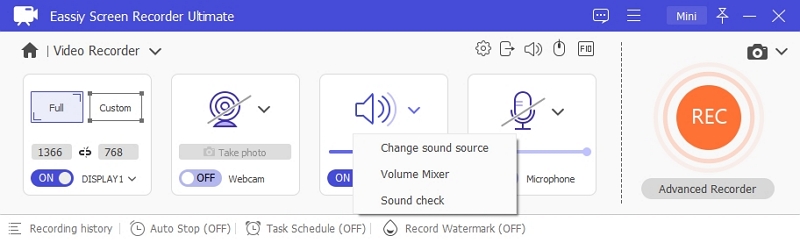
Um Ihre Aufnahme weiter anzupassen, wählen Sie die aus Weitere Einstellungen Schaltfläche und eine beschriftete Dialogseite Vorzug wird auftauchen. Nehmen Sie auf dieser Seite bitte die notwendigen Anpassungen vor und klicken Sie dann auf OK um Ihre Handlungen zu validieren.

Schritt 5: Schließlich können Sie die Bildschirmaufnahme starten. Tippen Sie dazu auf REC, und Eassiy beginnt sofort mit der Aufzeichnung Ihres Computerbildschirms. Sie können während der Aufnahme Anmerkungen machen, indem Sie auf das Bearbeitungssymbol in der oberen rechten Ecke klicken. Warten Sie, bis die Aufnahme abgeschlossen ist, und klicken Sie dann auf Stoppen Symbol, um den Vorgang zu beenden.

Sehen Sie sich die Aufzeichnung an und exportieren Sie sie dann auf Ihr lokales Laufwerk.
Teil 2. Top 4 Bildschirmrekorder für Low-End-PC bezahlt
1. Fraps
Fraps ist ein leistungsstarkes Softwareprogramm, das die Bildschirmaufnahme auf Low-End-PCs unterstützt. Mit der Software können Sie Bildschirmereignisse, die Sie auf Ihrem Computer finden, bequem und stressfrei aufzeichnen. Es erfasst Gaming-Bildschirme perfekt mit hoher Qualität.
Mit nur einem Tastendruck auf Ihrer Tastatur können Sie einen Schnappschuss oder Screenshot Ihres Computerbildschirms erstellen und diese dann automatisch auf Ihrem lokalen Laufwerk speichern. Fraps funktioniert mit nur einem Betriebssystem – Windows OS.
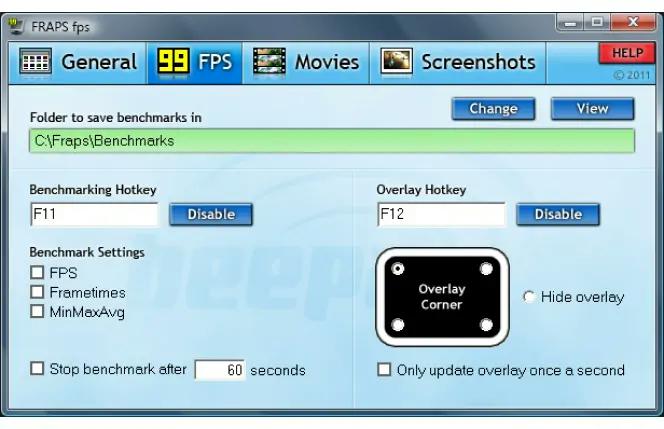
Vorteile
- Ermöglicht es Ihnen, Ihre Spielbildschirme aufzuzeichnen
- Machen Sie Screenshots in verschiedenen Intervallen frei
- Unterstützt Aufnahmebildschirme mit den Abmessungen 7680 x 4800
- Geeignet zum Aufzeichnen oder Erfassen von Windows-Computerbildschirmen
- Bietet kostenlose und Premium-Versionen
Nachteile
- Nicht geeignet zum Erfassen von Bildschirmen von Mac-Betriebssystemen
- Die Testversion zeichnet Ihren Bildschirm für maximal 30 Sekunden auf
- Aufnahmen beanspruchen viel Speicherplatz
2. FBX-Game-Recorder
FBX Game Recorder ist eine hochwertige Bildschirmaufzeichnungssoftware, mit der Sie Ihre Spielbildschirme mit Ergebnissen in HD-Qualität aufnehmen können. Mit der Software können Sie mithilfe von Hotkeys nonstop Bildschirmaufnahmen erstellen. Sie können die Software auch verwenden, um stressfrei Screenshots zu machen.
Neben Bildschirmaufzeichnungen und Screenshots können Sie sich auch auf den FBX Game Recorder verlassen, um Live-Events reibungslos aus Ihrer Komfortzone zu streamen. Sie können es auch verwenden, um Live-Streams aufzuzeichnen und sie dann zur späteren Anzeige zu speichern. Die Software verfügt über robuste Bearbeitungsfunktionen. Mit FBX Game Recorder können Sie Texte und Kommentare, Effekte und mehr hinzufügen.
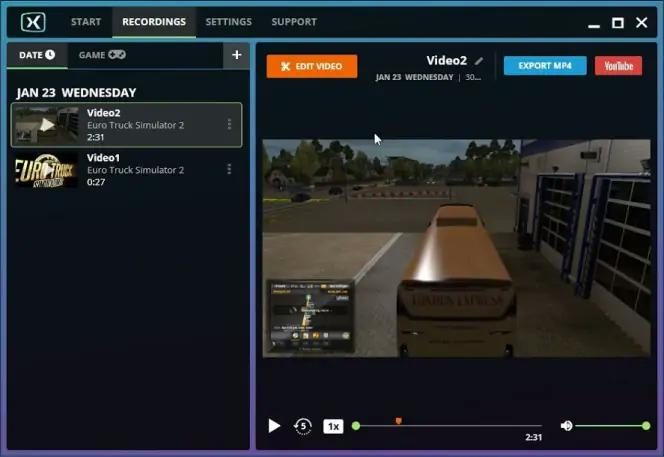
Vorteile
- Machen Sie einfach Screenshots und Bildschirmaufnahmen in hoher Qualität
- Erstellen Sie bequem GIFs, Sticker und vieles mehr
- Zeichnen Sie Ihre gesamten Windows 7-, 8- und 10-Bildschirme auf
- Speichern Sie Aufzeichnungen oder Screenshots direkt auf dem lokalen Laufwerk Ihres Computers
Nachteile
- Nur über Windows-Computersystem zugänglich
- Aufnahmen, die in der Testversion gemacht werden, haben normalerweise Wasserzeichen
3. iTop-Bildschirmrekorder
iTop Screen Recorder ist eine benutzerfreundliche Bildschirmaufzeichnungssoftware, mit der Sie Ihre Low-End-PC-Bildschirme in mehreren Dimensionen aufzeichnen können. Egal, ob Sie Ihren Vollbildmodus, einen ausgewählten Teil oder Fenster aufzeichnen möchten, Sie können sich auf diese Software verlassen, um die Aufgabe auszuführen.
Mit diesem Bildschirmrekorder können Sie Ihren Bildschirm und Ihre Webcam gleichzeitig aufzeichnen. Sie können auch Audio in Ihre Aufnahmen einfügen. iTop Screen Recorder kann auch als Audiorecorder fungieren, da Sie damit Audioaufnahmen erstellen können. Mit der Software können Sie Ihre Aufnahmen in mehreren Ausgabeformaten speichern. Sie müssen sich also keine Gedanken über die Dateikompatibilität machen.
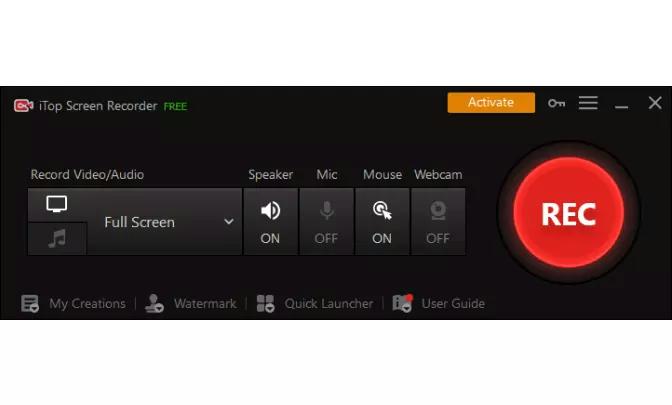
Vorteile
- Benutzerfreundlich mit robusten Bearbeitungsfunktionen
- Mit der Testversion können Sie Ihren Bildschirm aufzeichnen, ohne dass Werbung eingeblendet wird
- Aufnahmen werden in HD-Qualität gespeichert
Nachteile
- Unterstützt keine Hotkeys zum Aufnehmen von Aufnahmen
- Mit iTop Screen Recorder können Sie keine Screenshots machen, während Sie Ihren Bildschirm aufzeichnen
4. Bandicam
Bandicam ist der letzte kostenpflichtige Bildschirmrekorder auf unserer Liste, der für die Aufnahme von Bildschirmen von Windows-Betriebssystemen geeignet ist. Mit der Software können Sie selbst demonstrierte Clips auf Ihren Low-End-Windows-PCs erstellen. Es kann auch verwendet werden, um Ihre Spielbildschirme aufzuzeichnen, sei es PC oder Xbox.
Endbenutzer können die Dienste dieses Bildschirmrekorders auch für Webcam-Aufnahmen nutzen. Zeichnen Sie Tools von Drittanbietern wie Mikrofone und einfacher auf. Machen Sie mit den von Bandicam unterstützten Zeichenwerkzeugen Echtzeit-Anmerkungen zu Ihren Aufnahmen. Mit der Software können Sie auch geplante Aufnahmen erstellen.
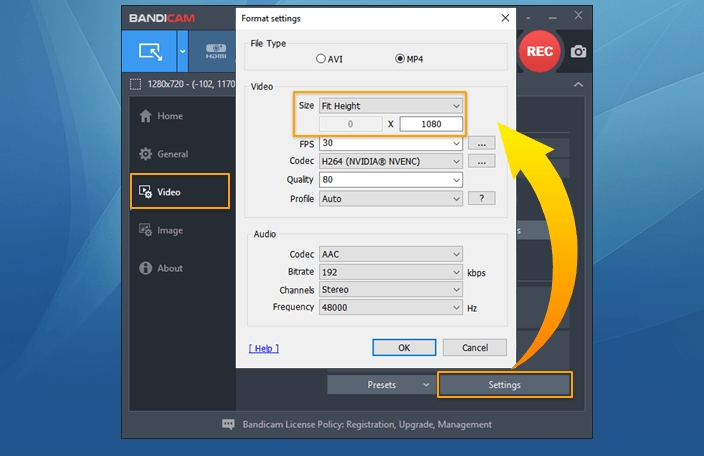
Vorteile
- Machen Sie Bildschirmaufnahmen und Screenshots in Echtzeit
- Unterstützt Webcam-Overlay
- Integrierte Videobearbeitungsfunktionen
- Fügen Sie Zeichnungen, Mauseffekte hinzu, mischen Sie Audios und mehr
Nachteile
- Nicht zugänglich über Mac- und Linux-Betriebssysteme
- Die Testversion gewährt Ihnen Zugriff auf 10 Minuten Aufzeichnungen
Teil 3. Top 3 Gaming Screen Recorder für Low-End PC Free
Schauen Sie sich unten unsere Top 3 der kostenlosen Gaming-Bildschirmaufzeichnungssoftware an, die mit Low-End-PCs kompatibel ist:
1. Xbox-Spielleiste
Xbox Game Bar ist eine System-App, die für Windows-Benutzer entwickelt wurde, um ihre Spielbildschirme aufzunehmen und sie dann mit Freunden und Verwandten zu teilen. Dieser Gaming-Bildschirmrekorder ist mit umfangreichen Funktionen gut angepasst. Mit der Software können Sie Ihre Spielbildschirme aufzeichnen und sich über Chats mit anderen Spielern verbinden.
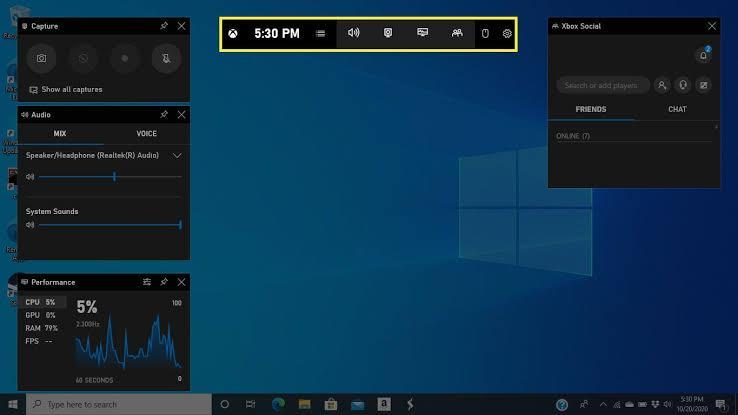
Vorteile
- Zeichnet den Spielbildschirm frei auf Low-End-Windows-PCs auf
- Ermöglicht das Streamen und Aufzeichnen von Live-Events
- Integriert sich in mehrere Streaming-Apps und Podcast-Kanäle
- Starten Sie Bildschirmaufnahmen mit Gewinn + G Hotkeys
Nachteile
- Bei der Verwendung der Software mit älteren Generationen von Windows-Betriebssystemen kann es zu Verzögerungen kommen
- Zeichnet jeweils eine Fensterseite auf
- Erfassen Sie Ihren Windows-Computerbildschirm für maximal 4 Stunden
2. Schnelle Zeit
QuickTime ist eine weitere integrierte App, die die Bildschirmaufzeichnung unterstützt. Diese Mac-kompatible Software erfasst Ihre Gaming-Bildschirme mit hochwertigen Ergebnissen. Es kann auch verwendet werden, um Screenshots zu machen und Video- und Audioclips zu streamen. Mit der Software können Sie Ihre Aufnahmen auch bearbeiten und teilen.
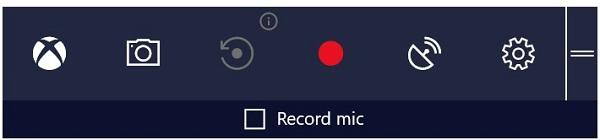
Vorteile
- Spielen Sie Aufnahmen frei ab
- Entwickelt mit einer interaktiven Benutzeroberfläche für eine einfache Verwendung
- Ermöglicht es Ihnen, Aufnahmen direkt auf Social-Media-Plattformen zu teilen
- Nehmen Sie bequem auf Mac-Betriebssystemen auf
Nachteile
- Nicht geeignet zum Streamen von Clips mit den Ausgabeformaten WMV, AVI, MKV, DiVx und mehr
- Aufnahmen können nur in einem Ausgabeformat MP4 gespeichert werden
3. OBS-Studio
OBS Studio ist eine Open-Source-Bildschirmaufzeichnungssoftware, die großartige Bildschirmaufzeichnungsdienste bietet. Spieler auf der ganzen Welt finden die App praktisch, da sie ihre Spielbildschirme kostenlos aufzeichnen können. Mit OBS Studio können Sie Ihre gesamte Windows-, Mac- und Linux-Betriebssystemoberfläche in hoher Qualität aufzeichnen. Es könnte auch verwendet werden, um Ereignisse auf YouTube, Twitch und anderen beliebten Plattformen zu streamen.
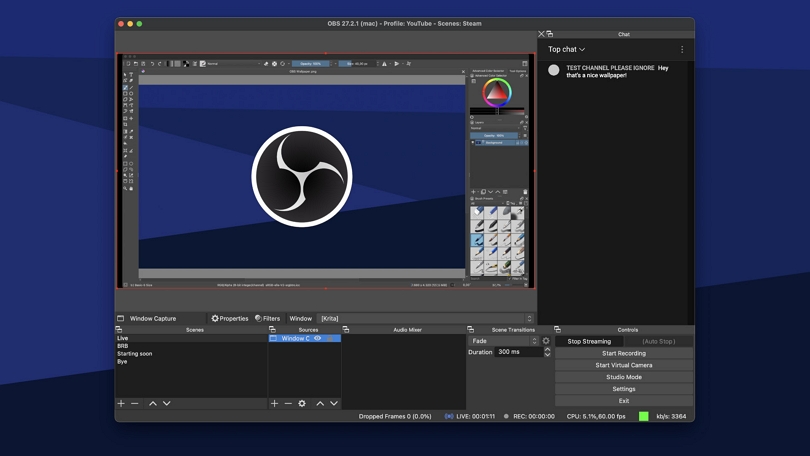
Vorteile
- OBS Studio Screen Recorder kann absolut kostenlos verwendet werden
- Perfekt für Low-End-PCs
- Verfügbar für alle Betriebssysteme, einschließlich Windows, Mac und Linux
Nachteile
- Komplexe Benutzeroberfläche
- Nur für Bildschirmaufnahmen geeignet
- Unterstützt keine Bearbeitungs- oder Anmerkungsfunktionen
Fazit
Jetzt haben Sie unsere Liste der 8 besten Bildschirmrekorder für Low-End-PCs im Jahr 2024. Welche finden Sie für Ihre Bildschirmaufzeichnungsprojekte geeignet? Wir bitten Sie dringend, Eassiy Screen Recorder Ultimate zu verwenden, da es hervorragende Dienste bietet. Mit der Software können Sie Ihren Bildschirm genau aufzeichnen und Ergebnisse in mehreren Ausgabeformaten speichern. Sie müssen nicht technisch versiert sein, um sich in der Software zurechtzufinden. Es ist gut gestaltet und sauber genug, damit Sie sich zurechtfinden.






